- אם Teredo חסר במנהל ההתקנים נסה להתקין את המתאם באופן ידני.
- אתה יכול גם לנסות להשתמש ב-CMD כדי להפעיל מחדש את מתאם Teredo.
- לבסוף, נסה לבדוק את הגדרות הרישום שלך כדי לראות אם מנהל ההתקן מושבת.
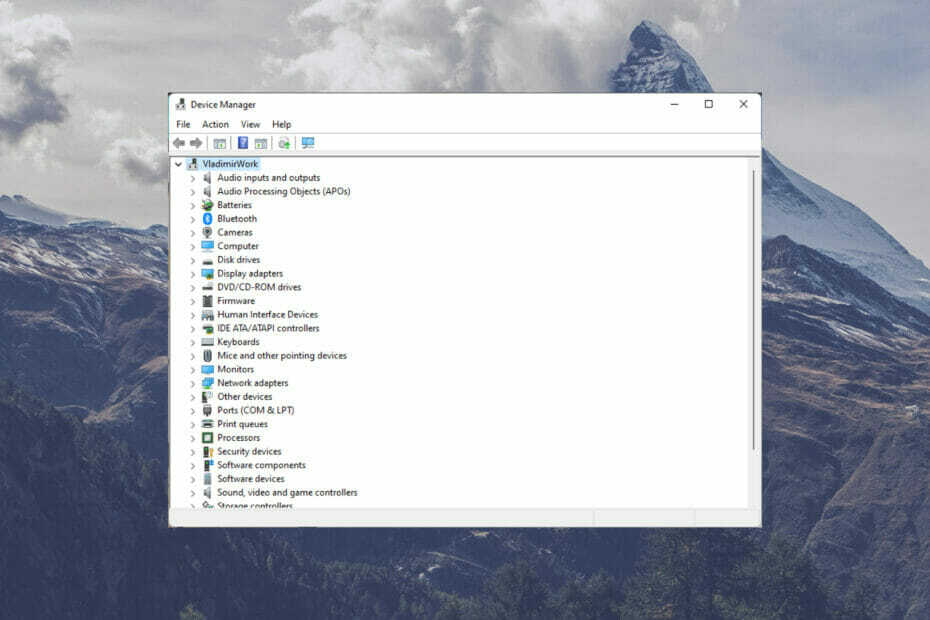
איקסהתקן על ידי לחיצה על הורד את הקובץ
תוכנה זו תשמור על מנהלי ההתקנים שלך ופועלים, ובכך תשמור עליך מפני שגיאות מחשב נפוצות ומכשלי חומרה. בדוק את כל מנהלי ההתקנים שלך עכשיו ב-3 שלבים פשוטים:
- הורד את DriverFix (קובץ הורדה מאומת).
- נְקִישָׁה התחל סריקה כדי למצוא את כל הדרייברים הבעייתיים.
- נְקִישָׁה עדכן דרייברים כדי לקבל גרסאות חדשות ולהימנע מתקלות במערכת.
- DriverFix הורד על ידי 0 הקוראים החודש.
בעיות עם מכשיר מנהור Teredo שלך הן בדרך כלל רציניות מספיק כדי להשפיע על התקשורת שלך עם מערכות אחרות, וכתוצאה מכך, על זרימת העבודה שלך.
כשבעיות כאלה מתרחשות, כמו בבעיות רבות של מכשירים ברוב מחשבי Windows, זה בדרך כלל מעיד על תצורה שגויה.
בדרך כלל, התיקון פשוט וקל.
מה עליי לעשות אם Teredo חסר ברשימת מנהל ההתקנים?
1. התקן את מתאם Teredo באופן ידני
- התחל בלחיצה על מפתח Windows + רכדי לפתוח תיבת דיאלוג.
- סוּג devmgmt.msc.

- לחץ על מתאמי רשת ולאחר מכן לחץ על פעולה.
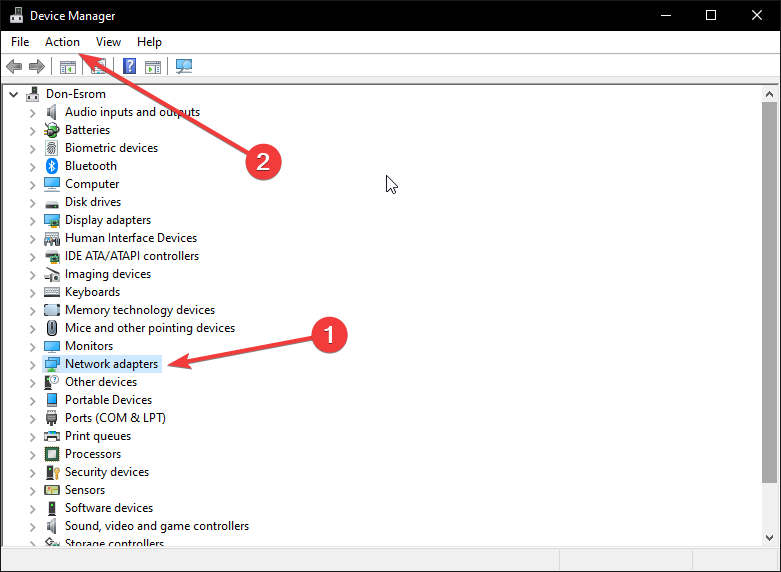
-
הוסף חומרה מדור קודם. פעולה זו תפתח את תיבת הדו-שיח הוסף חומרה ולחץ על הבא.
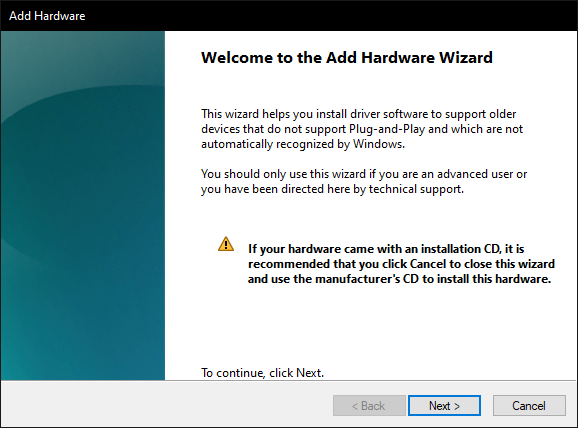
- בדוק את ה התקן חומרה שאני בוחר ידנית מתוך רשימה ולחץ על הבא.
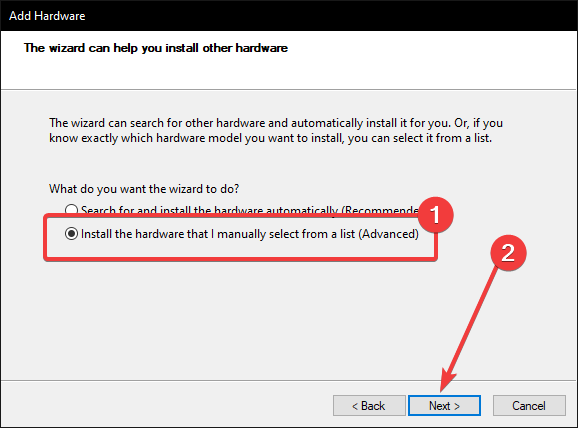
- לחץ על מיקרוסופט ואז מתאם מנהור טרדו של מיקרוסופט בצד ימין. לחץ על הבא וסיים.
- עכשיו תחזור לשלך מנהל התקן ולחץ על הצג.
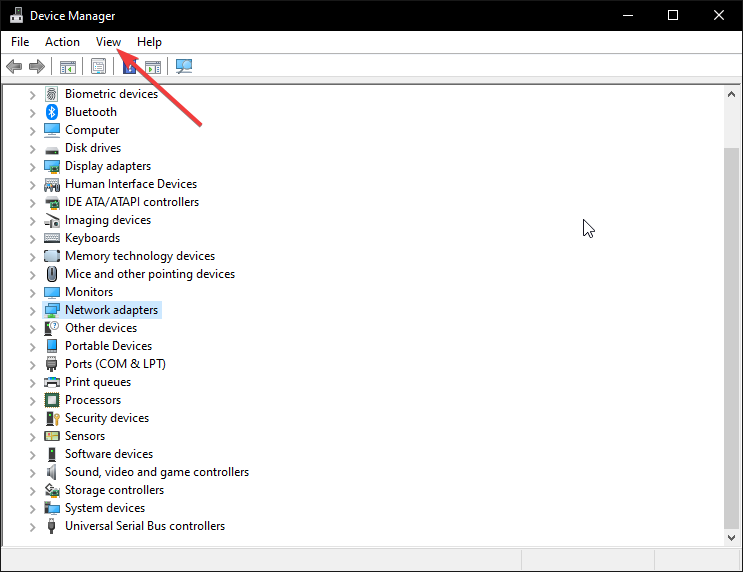
- בחר הצג מכשירים נסתרים.
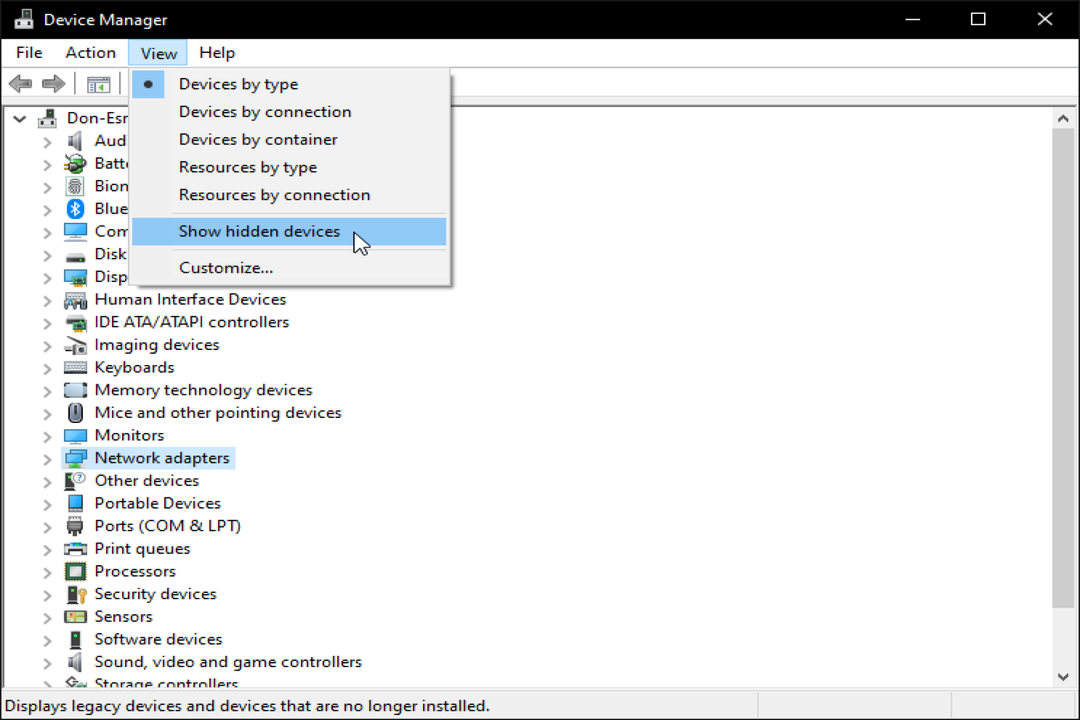
- לחץ פעמיים על מתאמי רשת כדי לראות אם מתאם מנהור Teredo זמין.
לפעמים, ייתכן שחסר לך זמן או מומחיות טכנית כדי לתקן בעיות בנהגים. האמת, לא כל הבעיות של הנהגים הן פשוטות והתחזוקה הידנית של מנהלי התקנים עשויה להיות משימה קשה.
זה דורש פתרון מודרני וקל לשימוש כגון Driverfix. תוכנה זו בלחיצה אחת שומרת על הדרייברים שלך בכושר וחוסכת לך זמן יקר על ידי עדכון מנהלי ההתקן באופן אוטומטי.
הקפד לעדכן תוכנה זו מגרסה חינמית כדי ליהנות באופן מלא מהשירותים.
2. השתמש ב-CMD כדי להפעיל מחדש את מתאם Teredo
- התחל בלחיצה על מפתח Windows + ר.
- סוּג cmd לתוך תיבת הדו-שיח.

- דיאלוג נוסף המבקש ממך לאפשר לאפליקציה הזו לבצע שינויים במכשיר שלך ולחץ כן.
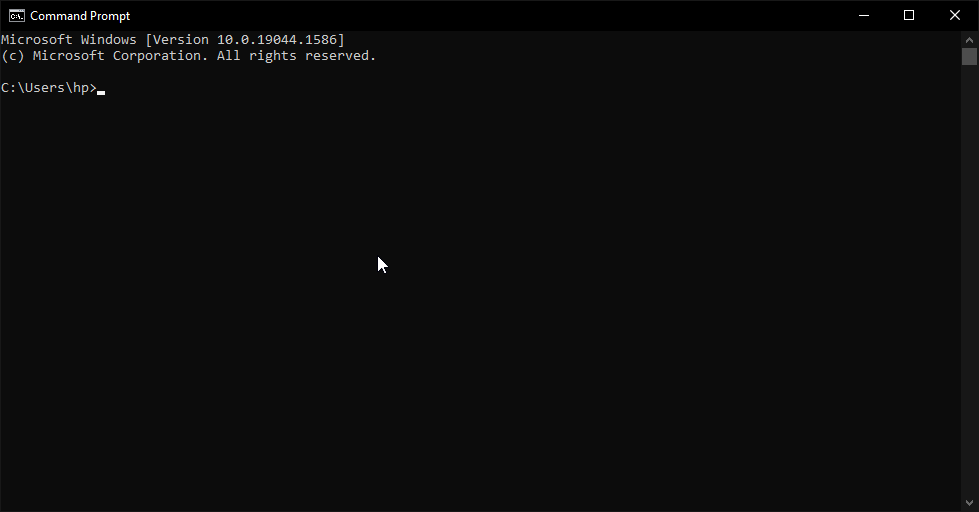
- הקלד את הפקודה הבאה בטרמינל
ממשק netsh Teredo set state disable - הפעל מחדש את המחשב.
- לאחר שתסיים, התחל בהפעלת cmd כמנהל.
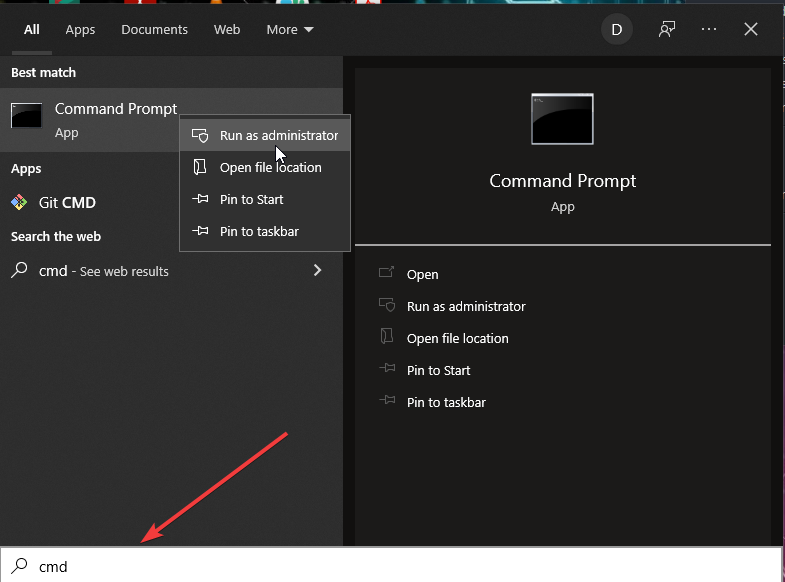
- הקלד את הפקודה הבאה בטרמינל
ממשק netsh Teredo set state type=default. - הפעל שוב את תיבת ההפעלה שלך כדי לגשת ל מנהל התקן.
- סוּג devmgmt.msc ולחץ בסדר.

- נְקִישָׁה נוף כדי להציג קבצים מוסתרים.

- לחץ פעמיים על מתאמי רשת כדי לראות אם מתאם מנהור Teredo זמין.
3. בדוק את הגדרות הרישום שלך
- התחל בלחיצה על מפתח Windows + ר.
- סוּג cmd לתוך תיבת הדו-שיח.

- זה כנראה יפתח דיאלוג נוסף שיבקש ממך לאפשר לאפליקציה הזו לבצע שינויים במכשיר שלך. נְקִישָׁה כן.
- הקלד את הפקודה הבאה בטרמינל:
שאילתת reg HKLM\System\CurrentControlSet\Service\iphlpsv\Teredo - אם אתה רואה הקלד EG_DWORD 0x4 קיים במסוף שורת הפקודה שלך, Teredo שלך מושבת במחשב שלך. אתה יכול להפעיל אותו על ידי הקלדת הפקודה הבאה:
ממשק netsh Teredo set state type=default - אם אתה לא רואה הקלד EG_DWORD 0x4, הקלד את הפקודה הבאה בטרמינל שלך:
HKLM\System\CurrentControlSet\Services\TcpIp6\Parameters - בדוק אם הערך הוא 0x8e לדוגמא DisabledComponents REG_DWORD 0X8e. זה אומר שהמתאם מושבת במחשב שלך.
- הפעל אותו על ידי הקלדת הפקודה הזו:
reg add HKLM\System\CurrentControlSet\Services\Tcpip6\Parameters /v DisabledComponents /t REG_DWORD /d 0x0 - אם הערך מציג 0x0, כלומר DisabledComponents REG_DWORD 0x0, חזור למנהל ההתקנים דרך שלבים 1-3, לחץ על נוף, ובחר הצג קבצים מוסתרים.
- לחץ פעמיים על מתאמי רשת ולראות אם טרדו נוכח.
זה אמור לתקן את בעיות ה-Teredo שלך ולעזור לך להשתמש בתוכנה כרצונך.
אם יש לך בעיות הורדת מתאם Teredo למחשב Windows שלך, ואז שקול לעיין במדריך שלנו למידע נוסף.
כמו כן, אם יש לך פתרונות נוספים שאולי תרצה לשתף, אל תהסס לשתף אותם איתנו בקטע התגובות.
 עדיין יש בעיות?תקן אותם עם הכלי הזה:
עדיין יש בעיות?תקן אותם עם הכלי הזה:
- הורד את כלי תיקון המחשב הזה מדורג נהדר ב-TrustPilot.com (ההורדה מתחילה בעמוד זה).
- נְקִישָׁה התחל סריקה כדי למצוא בעיות של Windows שעלולות לגרום לבעיות במחשב.
- נְקִישָׁה תקן הכל כדי לתקן בעיות עם טכנולוגיות פטנט (הנחה בלעדית לקוראים שלנו).
Restoro הורד על ידי 0 הקוראים החודש.


